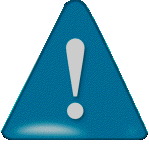Certificate SSL/TLS auto-semnate pentru FIH
Versiunea veche *.fih.upt.ro poate fi
descărcată aici.
Aceasta este folosită în continuare pentru anumite aplicații, de ex.
wireless wifih și va rămâne așa în viitorul previzibil.
Versiunea nouă este pentru WWW (intranet, webmail-uri) și e-mail accesat cu aplicații client precum Mozilla Thunderbird, MS Outlook, Windows Mail, Android Mail etc. Această schimbare a fost necesară fiindcă certificatul vechi a început să fie respins de multe aplicații deoarece folosește o tehnologie veche și considerată nesigură.
Dacă sunteți în facultate, ambele certificate pot fi copiate sau
instalate direct din share-ul \\ns\net (da, ăsta a rămas pe NS).
Precizez că acele două fișiere (fih.crt și fih-old.crt)
sunt publice și nu conțin nimic secret; de fapt informația din cel nou
e transmisă constant de serverele web și e-mail oricui o cere.
Instalare în sistem
Asta merge pentru majoritatea aplicațiilor Windows în afară de Mozilla. Right-click aici și salvați undeva - asta se face cu Save link as... sau Save target as... - de ex. pe desktop. Right-click pe fișierul descărcat, Install Certificate..., dacă vi se oferă alegere între Current User și Local Machine alegeți ultima și confirmați, Place all certificates in the following store, Browse..., selectați Trusted Root Certification Authorities, apoi Next și Finish.
Instalare în Mozilla Firefox
Asta era foarte simplă dar nu mai este. Descărcați certificatul ca la Instalare în sistem, apoi Options, Privacy & Security, defilați până jos de tot unde este secțiunea Certificates, View Certificates și Import. Veți vedea fie un dialog ca mai jos, fie un mesaj care spune că e deja instalat. În dialog, bifați pe cea cu "websites", OK și gata.
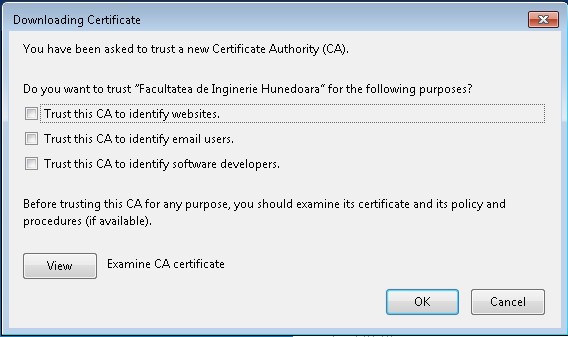
Instalare în Mozilla Thunderbird
Descărcați certificatul ca la Instalare în sistem dacă nu îl aveți deja. În Thunderbird, meniul Tools, Options, Advanced, Certificates, Manage Certificates, Import. Alegeți fișierul corespunzător și va apărea o fereastră ca la Firefox. Bifați tot websites și gata.
Android
Clientul de mail din Android pare să meargă fără probleme. Este posibilă instalarea unei certificate authority (adică ce se descrie mai sus pt. altele) însă în acest caz Android va forța o "măsură de securitate" suplimentară. Adică în loc să deschideți telefonul/tableta cu un swipe va fi necesar PIN-ul sau altă schemă... nu recomand.